Teme pentru Google Chrome

Mulți utilizatori le place să personalizeze programul, în cazul în care programul permite, ajustarea pe deplin pentru a se potrivi gustul și cerințele dumneavoastră. De exemplu, dacă nu sunteți mulțumit cu tema de design standard pentru browser-ul Google Chrome, atunci aveți întotdeauna posibilitatea de a actualiza interfața prin aplicarea unei noi teme.
Google Chrome - un browser popular, care are un magazin de extensii încorporate, care nu va fi doar un supliment pentru fiecare ocazie, dar, de asemenea, o varietate de teme, care va înveseli versiunea originală, mai degrabă plictisitoare de proiectare browser-ului.
Cum de a schimba ordinea în Google Chrome?
1. În primul rând, avem nevoie pentru a deschide un magazin în care vom selecta un design alternativ adecvat. Pentru a face acest lucru, faceți clic în colțul din dreapta sus al browser-ului de pe butonul de meniu din meniul care apare, navigați la „Instrumente avansate.“ și apoi faceți clic pe „Extensii“.

2. Du-te jos la sfârșitul paginii care apare și faceți clic pe „Obțineți mai multe extensii.“

3. Ecranul va afișa extensiile de magazin. fereastră, du-te la tab-ul „Subiecte“ din panoul din stânga.


5. După ce găsiți un subiect adecvat, faceți clic pe butonul din stânga al mouse-ului pentru a afișa informații detaliate. Aici puteți aprecia capturi de ecran de interfață browser-ul dintr-o anumită temă, pentru a explora comentarii, și pentru a găsi piei similare. Dacă doriți să aplicați o temă, faceți clic în colțul din dreapta sus al butonului „Install“.
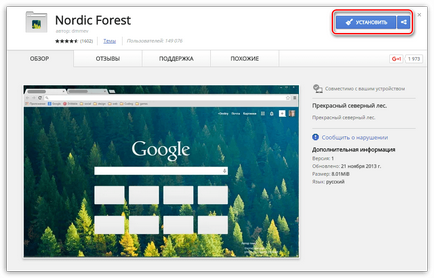
Tema aleasă va fi instalat 6. După câteva momente. În același mod, puteți instala orice alte teme automate pentru Chrome.

Cum să se întoarcă tema implicită?
Dacă doriți să reveniți tema design original, apoi deschideți meniul browserului web și apoi du-te la secțiunea „Setări“.

În blocul „Aspect“ faceți clic pe „Resetați la tema prestabilită.“ după care browser-ul pentru a șterge tema curentă și va stabili standardul.

Personalizarea aspectului browser-ului Google Chrome pe gustul dvs., utilizați acest browser web se va topi mult mai plăcută.
Suntem încântați să fie în măsură să vă ajute să rezolve problema.
La rândul său, ne puteți ajuta prea. chiar ușor.